有些小伙伴重装了win7后发现原来的win7显卡驱动不能用了,因此需要安装新的驱动程序。那么win7显卡驱动怎么卸载重装呢?下面小编就教下大家卸载重装win7显卡驱动的方法。
工具/原料:
1、操作系统: windows 7
2、品牌型号:台式电脑
3、软件版本:无
首先卸载驱动:
1、打开控制面板,进入设备管理器。
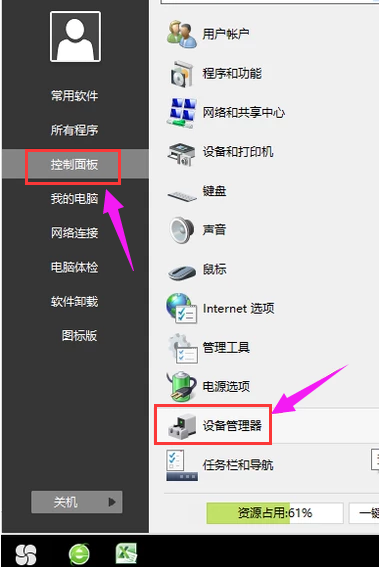
2、在设备管理器中找到“显示适配器”。
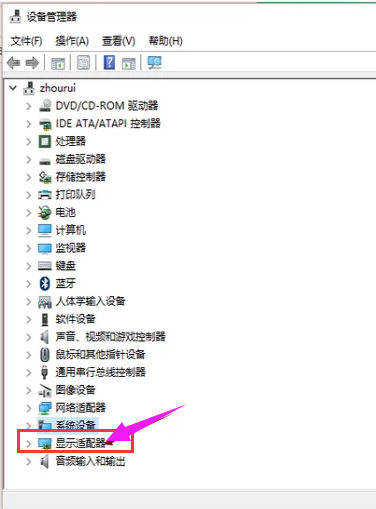
3、双击“显示适配器”,就会出现安装在电脑上的显卡,这里可以看到安装了两个显卡。
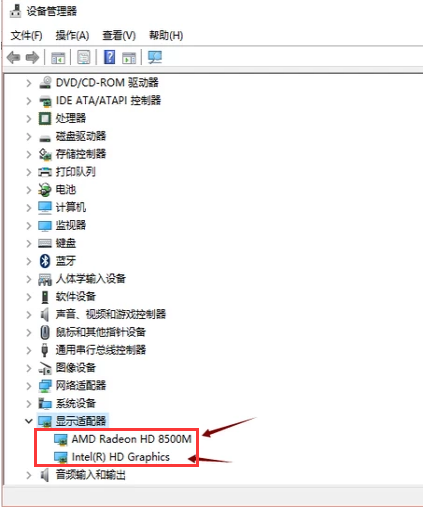
4、选择想要卸载的显卡,点击鼠标右键,点击“卸载”。
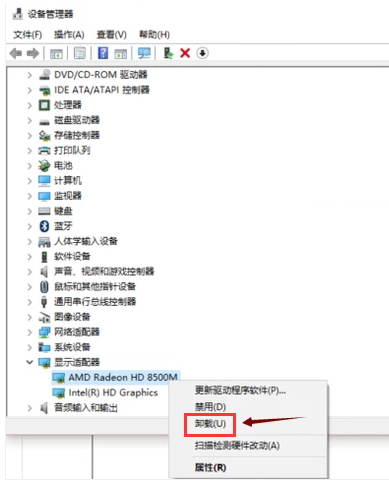
5、此时会出现卸载提示,点击确定即可将该显卡从电脑上卸载了。

重装过程:
以英伟达N卡为例,我们去英伟达官方网站下载对应的驱动程序,进行下载安装即可,在英伟达官方网站点击“驱动程序”栏目,选择“GeForce驱动程序”或者“所有NVIDIA驱动程序”,下拉选择您电脑的显卡的系列与芯片型号以及您的操作系统等。如果您是笔记本用户,产品系列请选择notebooks后缀的,选择好之后点击“开始搜索”按钮。
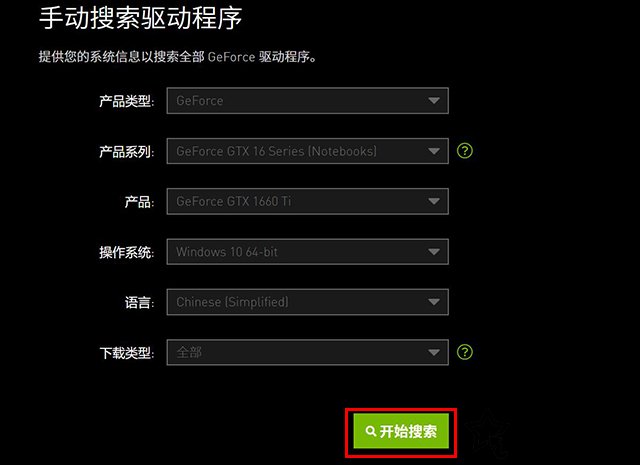
下拉页面,我们找到驱动程序搜索结果,最上面的无疑是该显卡的最新版本驱动,当然你也可以安装下面的之前的版本,我们点击“获取下载”就可以下载该显卡驱动,如下图所示。

等待显卡驱动程序下载好之后,我们打开该显卡驱动程序,路径为默认就行,直接点击“OK”。

按提示进行下一步就可以了。
以上就是卸载重装win7显卡驱动的方法,希望能帮助到大家。